Reklaam
Hiire topeltklõpsamine, kui te seda ei soovi, on pettumust valmistav. See võib viia tervikuni hulga hiire probleeme kui lihtsad toimingud, näiteks valimiseks klõpsamine, failide lohistamine ja muu, ei käitu nii nagu te eeldate. Kui teil on see probleem, saate läbi viia kiire tõrkeotsingu, et näha, kus probleem on.
1. Kontrollige, kas ühe klõpsamine on lubatud
Teie probleem võib olla Windowsi lihtne võimalus, mille lubasite kogemata. Avage File Exploreri aken ja sellel Vaade vahekaardil klõpsake Valikud. Sisse Üldine vahekaardil näete a Klõpsake üksusi järgmiselt päis.
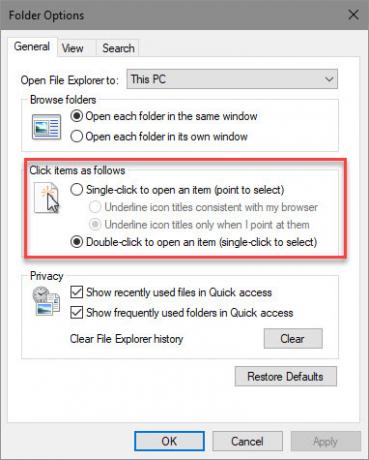
Vaikimisi käitumine on Topeltklõpsake üksuse avamiseks (ühe klõpsuga valimiseks). Kui teil on Üksuse avamiseks klõpsake ühe klõpsuga Kui olete valitud, peate kausta avamiseks klõpsama ainult üks kord.
Kui see suvand on klappitud, võite arvata, et hiir topeltklõpsab, kui see on tõesti tarkvaravalik.
2. Proovige teist hiirt
Kui teie probleem ei olnud ülaltoodud lihtne lahendus, peaksite kontrollima, kas teie hiir ise on vigane. Selle testimiseks võite kas oma praeguse hiire teise arvutisse ühendada või mõne teise hiire oma praegusesse arvutisse.
Kui hiir käitub mõnes muus arvutis endiselt valesti, on see hea märk selle puudusest. Kui proovite samas arvutis mõnda muud hiirt ja sellel pole probleeme, on see veel üks märk, et teie algne hiir on vigane.
3. Installige hiire draiverid uuesti
Tasub proovida eemaldada praegune hiire draiver ja lasta Windowsil see uuesti installida. Selleks paremklõpsake nupul Start ja valige Seadmehaldus. Laiendage Hiired ja muud osutusseadmed ja paremklõpsake oma hiirt. Valige Desinstallige seade, siis taaskäivitage arvuti.

Pange tähele, et pärast selle tegemist peate navigeerima taaskäivituskäsklusele ilma hiirt kasutamata. Koputage ikooni Windowsi võti, siis vajutage Vahekaart kuni see keskendub vasakule ikoonigrupile. Kasutage nooleklahve ja Sisenema toitenupu valimiseks, siis Taaskäivita.
Kui teie arvuti taaskäivitub, installib Windows draiveri automaatselt uuesti. Põhihiirtega sobib see hästi, kuid tõenäoliselt peate seda tegema installige õige draiver käsitsi kui teil on kõrgtehnoloogiline mänguhiir. Lisateavet leiate siit kuidas parandada Windows 10 hiire probleeme Hiir ei tööta Windows 10-s? Hiireprobleemide lahendamineKas teie hiir on lakanud töötamast ja te ei saa aru, miks? Siit saate teada saada, kuidas Windows 10 hiireprobleeme lahendada. Loe rohkem .
Ben on MakeUseOfi peatoimetaja asetäitja ja spondeeritud postijuht. Tal on B.S. aastal arvutiinfosüsteemides Grove City kolledžis, kus ta lõpetas Cum Laude ja oma magistrantuuris autasud. Ta naudib teiste aitamist ja suhtub videomängudesse kui meediumisse kirglikult.
